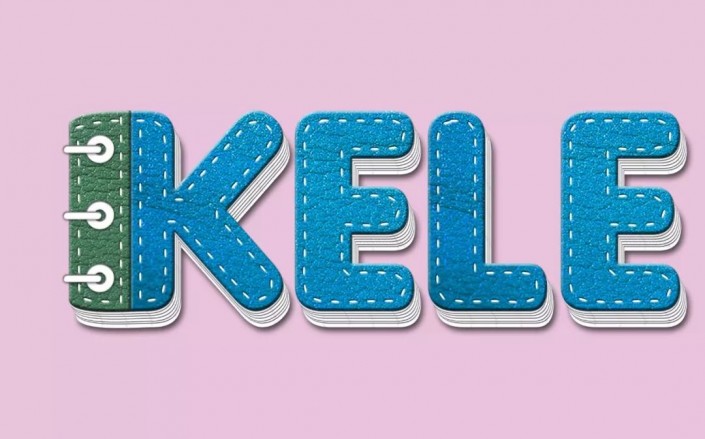想收藏更多免费中英文字体吗?
解决你的用字难题!精选97套免费可商用英文字体
想要找到一款合适的字体并不容易,小编为大家精心整理的这97款免费字体,一定可以为你的设计带来更大的提升...
阅读文章 >>
设计资源!8大系列34款免费可商用字体分享
字体侵权的新闻屡见不鲜,为了大家可以方便放心地使用字体,本文把目前可以查到的所有免费中文字体整理出来,并且附带版权声明或者开源协议...
阅读文章 >>
步骤 6
6.1 拖入两组装饰素材,转换为智能对象后,分别命名为【下面的叶子】、【上面的叶子】
6.2 复制(Ctrl+J)后,添加图层样式中的投影,数值与【百合花–投影】的数值相同,如下图

6.3 选中【下面的叶子】、【上面的叶子】以及它们的投影层,编组(Ctrl+G)后命名为【左右植物
6.4 调整左右植物的明暗,在【左右植物】的上方添加‘色阶’效果后剪贴蒙版,使它只对左右植物有效果,两边的滑块分别往中间移动,如下图

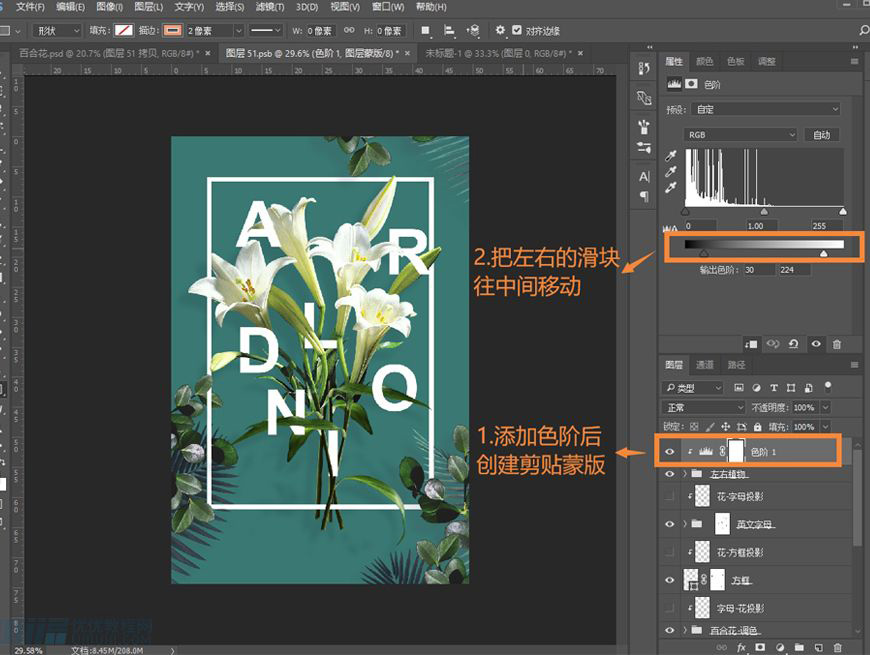
「剪贴蒙版」到底怎么用?让肥子老师来教你~
PS自学手册!NO.10 图层蒙版和剪贴蒙版
主要知识点: 图层蒙版的原理 选区搭配蒙版的使用技巧 渐变搭配蒙版的使用技巧 笔刷搭配蒙版的使用技巧 剪贴蒙版的用法 延伸阅读: 最新教程欢迎关注 @优设...
阅读文章 >>
步骤 7
7.1 找到【百合花–调色】组,在其上方创建新图层,创建剪贴蒙版,做字母在花上的投影
7.2 选择柔边画笔,注意调整大小和不透明度,选取颜色#2c4816
7.3在需要投影的地方轻轻刷,做出投影,如图所示

步骤 8
8.1找到【方框】图层,在其上方新建一个图层,创建剪贴蒙版,做全部植物在方框上的投影
8.2 选择柔边画笔,注意调整大小和不透明度,选取颜色#2c4816
8.3 在需要投影的地方轻轻刷,做出投影,如图所示

步骤 9
9.1 在【英文字母】组上新建图层,做出花–字母的投影,命名【花–字母投影】,做出百合花在字母上的投影。基本步骤和步骤7、步骤8相似,不赘述
步骤 10
10.1 选中所有图层,转换为智能对象,找到滤镜–杂色–添加杂色,数量为2.5%